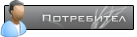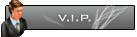Напоследък съм забелязал много въпроси относно правенето на Counter-Strike клипове, както и хора, които се опитват по някакъв начин да ги насочат с теми относно правенето на Counter-Strike клипове, но явно от това няма ефекет, за това аз реших да създам това ръководство, от което всеки напреднал в тази настока ще научи нови неща, а всеки новак ще стане напреднал.

Това ръководство ще ви научи как да правите Counter-Strike клипове и да ги публикувате, така че да може да ги покажете на приятели или различни във форуми.
Имайте предвид, че това ръководство е направено с цел всеки новак в правенето на клипове да се научи кое как се прави, за това ще помоля да не пишете отговори от типа "Всеки знае как се записва демо" или "Всеки знае, че за да направи клип ще му трябва тази програма".
За да се справите с останалата част от ръководството, вие трябва да имате основни познания по Counter-Strike, в простивен случай няма да разберете нищо от ръководството.
Ръководството е направено както за напреднали, така и за начинаещи moviemaker-и, и все пак има и по-начинаещи от начинаещите, а именно хората, който незнаят що е това Counter-Strike.
Aко за пръв път чувате думата Counter-Strike, по-добре вообще не си правете труда да опитвате.
Това ръководство е създадено с цел всеки начинаещ moviemaker да стане професионалист в тази насока.
Всички програми, от които се нуждаете са безплатни и вие не трябва да плащате за нищо, освен за CS разира се, ако правите клипа си през Steam CS, което не е задължитено, но е препоръчително, защото HLAE, направена за NON-Steam си има свойте бъгове тук там. Нещо, което не може да срещнете при лицензираната версия на програмата, оригинално направена само за Steam.

Информация за цветовете
Червен: Важно
Тъмно червен: Задължително
Тъмно червен и одебелен: Строго препоръчително
Зелен: Препоръчително
Син: По избор
Тъмно син: Не се препоръчва
Системни изисквания
Минимални:
Процесор - Genuine Intel(R) CPU 2140 @ 1.60GHz
RAM - 1GB
Операционна система - Windows XP
Видео карта - NVIDIA 7050
Препоръчителни:
Процесор - Genuine Intel(R) CPU 2140 @ 1.60GHz или по-добър
RAM - 2GB
Операционна система - Windows XP
Видео карта - NVIDIA GF 8600 GT или по-добра

Необходими файлове
-- Counter-Strike 1.6 --
Производител: Valve
Сайт на производителя: http://www.valvesoftware.com/
Минимални системни изисквания:
System: Pentium-133 or equivalent
RAM: 512 MB
Video Memory: 2 MB
Hard Drive Space: 400 MB
Препоръчителни системни изисквания:
System: Pentium-166 or equivalent
RAM: 1 GB
Half Life Advanced Effects [HLAE]

Производител: msthavoc § xorN
Сайт на производителя: http://advancedfx.org
Системни изисквания:
Microsoft Windows XP
Microsoft .NET framework 2.0 или по-нов
CS NON-Steam версия
OpenGL 1.1 или по нов
Автори на NON-Steam версията:
VadoskiN
deanar
sMw
VLAD
Сайт на авторите: http://movienations.com
Инсталация:
Отваряте сваления файл и цъкате бутона "Run"
Избирате език "English" и цъкате бутона "OK"
Цъкате бутона "Next"
Цъкате бутона "Next" отново
Отваря ви се прозорец, в който пише "C:\Program Files\select_path_to_counter-strike" и трябва да посочите пътя да вашата Counter-Strike папка (НЕ CSTRIKE). За целта цъкате бутона "Browse" и намирате папката, в моя случай е "C:\Program Files\Counter-Strike 1.6" и цъкате бутона Next.
Цъкате "Install" и чакате да се инсталира приложението
Ще ви излезе снин maneger-а на програмата, чрез който може лесно да смените скина на ЦС-а.
Изберете си скин и цъкнете "Install" или просто затворете прозореца от бутона "x"
Sony Vegas 7.0c
Производител: Sony
Сайт на производителя: http://www.sony.com/
Минимални системни изисквания:
Microsoft® Windows XP SP2 или Windows Vista™
Процесор: 1 GHz processor
200 MB свободно пространство
РАМ: 128MB
Microsoft .NET Framework 3.0
Препотъчителни системни изисквания:
Microsoft® Windows XP SP2 или Windows Vista™
Процесор: 2.8 GHz за HDV
РАМ: 512MB
Microsoft .NET Framework 3.0 или по-нов
Adobe After Effects CS4
Производител: Adobe
Сайт на производителя: http://www.adobe.com
Системни изисквания:
Процесор: 1.5GHZ или повече
Операционна система: Windows XP или Vista
RAM: 1GB или повече
Видео крата: с поддръжка на OpenGL 2.0
Начин на инсталиране:
1. Инсталирайте приложението.
2. Използвайте keygen.exe за да генерирате активационен ключ за програмата.
3. Копирайте amtlib.dll от папка SERIAL+fix в инсталационната директория на програмата.
4. Приятна работа с продукта

Необходими файлове 2
Detail Textures

Описание: Това са различни (по-красиви) от обикновенните текстури на картите в ЦС.
Карти:
- de_aztec
- de_cbble
- de_cpl_fire
- de_cpl_strike
- de_cpl_mill
- de_dust
- de_dust2
- de_inferno
- de_nuke
- de_prodigy
- de_train
Папките gfx и maps се поставят в <gamedir>/cstrike и всичко се замества.
CS HQ Skins Pack

Описание: Това по принцип са си обикновенните скинова за ЦС, но по тях има кръв и ги прави до някъде специални. Много moviemaker-и ги използват, можеби защото твърдят, че качеството им е по-добро от колкото на оригиналните модели.
Инсталация:
Папката models се поставя в <gamedir>/cstrike и всичко се замества.
HUD Remover

Описание: Премахва HUD съобщенията и още много надписи и HUD-ове, който се излишни във вески един клип.
Премахва:
- Всякакви HUD
- Всякакви таблици
- HLTV рамките
- Radio икони
- Radio звуци
- HUD звуци
- Текстове, излизащи в центара на екрана. Пример: Terrorists Win
- Всякакви AMXX и помощни надписи
Папките platform, cstrike и valve се поставят в главната папка на вашия CS (НЕ CSTRIKE) и всичко се замества.
Повече инфо: Прочетете файловете от папката _help
Custom CS Skies Pack

Описание: Това са много красиви небете за ЦС.
Инсталация:
ПРОЧЕТЕТЕ README ФАЙЛА

След като сте свалили всички файлове, всичко вече и инсталирано и готово, е време да започваме с извеждането на картинките от нашето демо.
Отваряте HLAE:

Трябва да ви се отвори това:

Отивате на File > Launch

Появява се този прозорец

Функции:
hl.exe file - показва пътя до hl.exe файла
Modification - Модификацията на играта (по подразбиране: cstrike)
Custom command like options - Команди за играта, като тези който се пишат в TARGET полето на прекия път
Graphic Resolution - Резолюцията на графиките. В нашия случай ще е 1280x720 (HD)
Color depth - Качество на цветовете - 32 задължително
Fullscreen - Прави играта на fullscreen - не се препоръчва
Force 8 bit alpha chanel - Използва се само ако заснемате моделите отделно от картата
Render mode - Оставете го на Standart
Другите няма да ви трябват.
Трябва да посочите пътя до HL.exe файл-а, за това цъкате "Browse" бутона.

Цъкате върху HL.exe и цъкате "Open" бутона.
Връща в на началния прозорец, цъкате "Launch" бутона за да стартирате Counter-Strike.

След като стартира, ЦС ще се появи в много малък прозорец. За целта цъкнете на иконката за оголемяване (квадратчето).
Ето така трябва да изглежда CS-a, ако сте инсталирали 1-вата модификация от скин manager-а.

За всеки случай проверете Video настройките. Отиваме на Options > Video, настройките трябва да са така:

Трик: Ако нямате Widescreen монитор за да записвате HD, променете резолюцията на вашия монитор на 1280x1024 пиксела.

По този начин пак ще може да записвате под HD 1280x720, просто в настойките на ЦС-а
Пускаме конзолата от "`" и пишем "viewdemo ime-na-demoto", да речем че демото се казва "1"

Ако демото е 47 протокол, ще ви изпише това:

Тук идва времето да инсталираме 47/48 Protocol Viewdemo. - Download
Инсталация:
След като резархивирате архива ще ви се появят 2 папки: "47 protocol viewdemo" и "48 protocol viewdemo", в който има един и същ файл "Core.dll"
Ако искате да гледате демота от 47 протокол, копирайте файла "Core.dll" от папката "47 protocol viewdemo" в главната папката на ЦС-а и го заместете.
Ако искате да гледате демота от 48 протокол, копирайте файла "Core.dll" от папката "48 protocol viewdemo" в главната папката на ЦС-а и го заместете.
Влизате пак през HLAE в CS-a и пускате демото. Демото започва да се възпроизвежда, със ECS се пускат настройките на Player-a за да спираме и пускаме демото и т.н.

Забележете маркираното в червено! Шрифта е твърде малък и грозен, трябва да го оправите, за това следвайте инструкцийте които ще ви дам.
1. Отивате в "Counter-Strike 1.6\cstrike\resource"
2. Отваряте TrackerScheme.res и намирате това:
Code: Select all
"EngineFont"
{
"1"
{
"name" "Verdana"
"tall" "12"
"weight" "600"
"yres" "480 599"
"dropshadow" "1"
}
"2"
{
"name" "Verdana"
"tall" "12"
"weight" "600"
"yres" "600 767"
"dropshadow" "1"
}
"3"
{
"name" "Verdana"
"tall" "12"
"weight" "600"
"yres" "768 1023"
"dropshadow" "1"
}
"4"
{
"name" "Verdana"
"tall" "12"
"weight" "600"
"yres" "1024 1199"
"dropshadow" "1"
}
"5"
{
"name" "Verdana"
"tall" "12"
"weight" "600"
"yres" "1200 6000"
"dropshadow" "1"
}
}
}Code: Select all
"tall" "12"Code: Select all
"tall" "14"
Не се притеснявайте, че шрифта е сив цвят, това се оправя минута - две след като се пуснали демото.
Полезни команди:
mirv_movie_export_sound - МНОГО ПОЛЕЗНА КОМАНДА ! Изкарва вашия звук от CS-a с максимално добро качество, спестява излишното използване на програми за записване не звук и много време!
mirv_movie_filename - Пример: mirv_movie_filename "D:/images/frag" - дава ви възможност да записвате картинките в папка, различка от cstrike, в случая картинките ще се запаметяват в "D:/images" и името им ще започва с "frag"
Папката трябва да е предварително направена !
hideradar - Скрива радара
Бинд-вате си копчетата:
bind f1 "mirv_recordmovie_start"
bind f2 "mirv_recordmovie_stop"
Добре е да се снима под 90 fps (frames per secound = кадри в секунда) за по-добро качесво на картината.
За целта въвеждаме командата mirv_movie_fps 90 в конзолата.
Сега, когато натиснете F1, ще започне да прави картинките. Когато натиснете F2 ще спре.
Намирате си къде започва фрага, отивате 1-2 секунди преди него, цъкате бутона за да пуснете демото и на натискате F1 за да започнете да снимате:
След като фрага свърши, натиснете F2 за да спрете.
Отидете сега в "D:\images" или там, където сте направили да записва картинките, и трябва да ги видите.
Ето ги мойте картинки:


Сега от тези картинки, трябва да направим клип.
За целта ни е необходима програмата Sony Vegas, която предполагам вече сте инсталирали.
1. Отваряме програмата.

2. Цъкаме долу бутончето

3. Сега вече виждаме всички media файлове, които участват в нашия проект.
За сега такова няма, за това цъкаме на това
 бутонче, за да вмъкнем картинките.
бутонче, за да вмъкнем картинките.4. Появява се този прозорец

5. Отиваме в папката с картинките "D:\images"

1) Цъкаме върху името на първата картинка
2) Слагаме отметка на Open still image sequence, което означава че ще отвори всички файлове, започващи с името "frag"
3) Цъкаме "Отвори", ще ни излезе малък прозорец, на който процсто цъкнете "OK"
6. Вече виждаме нашите картинки, сега да ги сложим на time line-а.
За целта задръжте с мишката върху картинките, и ги завлачете към time line-a, както съм направил аз.

7. Картинките вече са във timeline-а, слега е време да оправим настройките на проекта.
Тъй като нашите картинки са 1280x720, същата големина трябва да има и картината на проекта, иначе нищо няма да стане.
За целта:
1) Цъкаме File > Proporties

Появява се този прозорец:

От меню-то template, изберете HDV 720-30p (1280x720, 29.970 fps)

От меню-то "Full resolution render quality", изберете Best

Цъкате OK и вече всичко е готово.
След като вече сте изкарали вашите всички фрагове, инпортнали сте картинките във вегас, сложили сте ги на timeline-a, добавили сте ефекти и т.н, идва време да изкараме клипа (в моя случай е кратък, само 1 фраг, но вие предполагам ще правите по-голям).
Едно от най-важните неща в правенето на клип е избора на добър за него кодек, за това аз съм избрал x264 и MeGUI media encoder.
Предоставям ви и един видео урок, за това как да направите клипа си с кодек x264 и MeGUI media encoder
Author: s0nkite - Submitted by: s0nkite on 2008-01-04, 08:05:18
Надявам се да съм бил полезен с това ръководство и всеки е научил по нещо.In this tutorial you will learn how to encode your videos with x264 codec with Megui media encoder
with 3 automated passes,
everything you need is in here
enjoy
Download (66.2 MB):
rapidshare.com

Темата е писане от мен "DARTHMOON", специално за CS-BG.info и забранявам копиране и в други сайтове !
На въпроси от сорта "Немога да инсталирам тая програма", "Ама как се записват тия картинки" и така нататък на ЛС - НЕ ОТГОВАРЯМ! Всичко е написано ясно и точно в темата, даже прекалено ясно!
Знам, че урока ще се копира за това казвам:
Всеки потребител, копирал урока в друг сайт се задължава най-долу в темата да спомене кой е истинския автор, т.е аз и линк към този сайт: CS-BG.info
Надявам се темата да е била полезна за всички moviemaker-и.
Очаквайте този урок във видео вариант, СКОРО!
Очаквайте и още уроци на тема MovieMaking, както и готови проекти с интрота, логота, плъгини за програмите и т.н
С помощтта на: Imageshack, MovieNations и CreativeMovies
Поздрави: Darthmoon

ВАЖНО: Уроците може да се забавят ! В момента имам много работа с изграждането на един сайт и скоро няма да има други уроци, но ще се постарая колкото мога по-бързо да свърша.
Весели празници на всички!